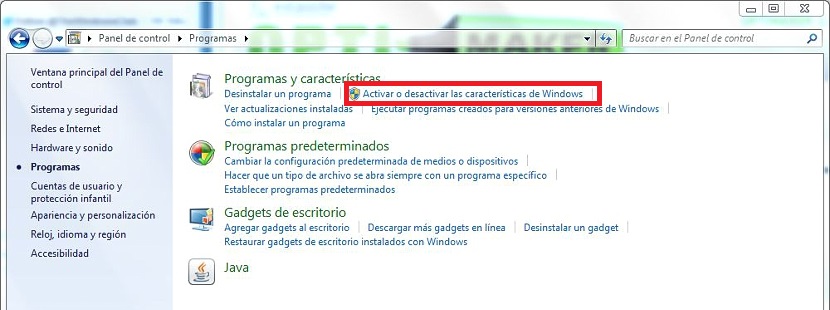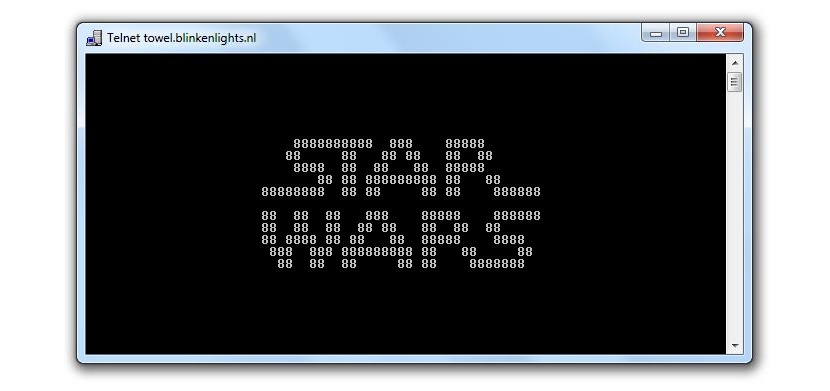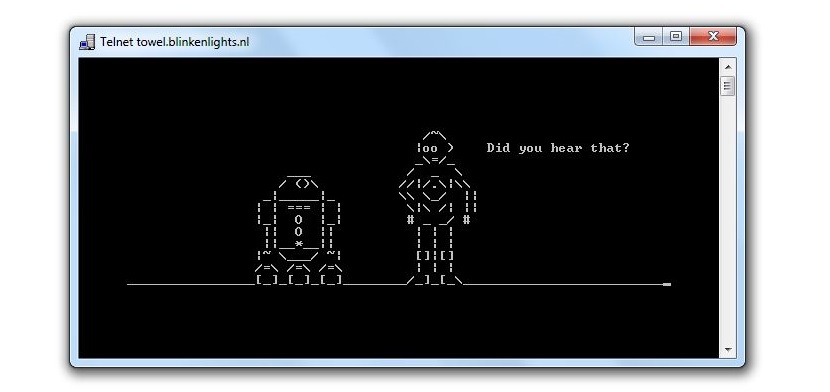
Gwiezdne wojny to saga filmów, które wszyscy pamiętają do dziś, która została wprowadzona w różnych środowiskach, które dla wielu osób mogą być naprawdę niesamowite, jeśli w pewnym momencie zobaczymy ich bohaterów formando parte de un código ASCII.
Grafika, którą możesz podziwiać w górnej części, to jej próbka, coś, czego możesz doświadczyć w tym momencie, jeśli chcesz cieszyć się tym formatem ASCII, obecność postaci z Gwiezdnych Wojen, ale w terminalu poleceń w systemie Windowscoś, co zrobimy za pomocą prostych kroków i bez ich wpływu na stabilność lub bezpieczeństwo (a co gorsza na lukę) systemu operacyjnego.
Aktywuj Telent w Windows 7, aby podziwiać Gwiezdne Wojny w oknie terminala
Zrobić trochę historii na temat tego, co można teraz podziwiać w oknie terminala systemu operacyjnego, aż do czasu Windows XP bardzo ważna funkcja była zawsze aktywna, coś, co zostało później wyłączone i które nawet pozostało w tym stanie aż do najnowszych wersja Windows 8.1; Mamy na myśli Telnet, coś, co w tej chwili aktywujemy w systemie Windows 7. Warto wspomnieć, że procedurę tę można wykonać w innych wersjach systemu operacyjnego, jeśli chcesz cieszyć się tym zabawnym oknem z postaciami z Gwiezdnych Wojen.
- Najpierw musimy skierować się w stronę Przycisk menu Start.
- Tam musimy pisać Telnet.
Jeśli ta usługa nie jest aktywna, w wynikach nie pojawi się absolutnie nic; Jeśli zamiast tego pojawi się, należy pominąć procedurę, którą wskażemy poniżej, ponieważ zamierza ją aktywować i później użyć, aby móc wyświetlić te postacie z Gwiezdnych Wojen w oknie terminala Windows.
Zakładając, że usługa Telnet nie jest aktywna w Twojej wersji systemu Windows, powinniśmy wykonać następujące kroki, aby aktywować, a następnie osiągnąć nasz cel:
- Klikamy przycisk Menu Start.
- Kierujemy się w stronę Panel sterowania.
- Tam wybieramy kategorię Programy.
- Teraz klikamy link z napisem «Włącz lub wyłącz funkcje".
- Otworzy się nowe okno, wymagające oczekiwania na wyświetlenie istniejących funkcji.
- Gdy zostaną wyświetlone, musisz aktywuj klienta i serwer Telnet klikając odpowiednie pola.
- Teraz klikamy akceptować.
- Czekamy trochę czasu na zakończenie procesu.
Ten ostatni krok może zająć trochę czasu, więc nie ma powodu do rozpaczy, ponieważ system operacyjny faktycznie próbował aktywować wszystkie usługi związane z Telnet.
Po wykonaniu tej czynności okno zamknie się automatycznie; Musimy zamknąć okno Panelu sterowania systemu Windows, aby kontynuować naszą drugą część procedury.
- Teraz klikamy przycisk Menu Start systemu Windows.
- piszemy Telnet.
- Wybieramy i wykonujemy.
- Piszemy list «o»Bez cudzysłowów, a następnie wciskamy klawisz Wpisać.
- Później musimy napisać następujące polecenie
ręcznik.blinkenlights.nl
- Czekamy chwilę, aż proces się zakończy.
Jak możesz podziwiać, w tej ostatniej części, o której wspomnieliśmy, będzie potrzebny dodatkowy czas, ponieważ w rzeczywistości ładuje się cała animacja ze scenami odpowiadającymi Gwiezdnym Wojnom. To absolutnie niewiarygodne, co możemy podziwiać, skoro w stylu każdego z filmów składających się na sagę na początku będziecie podziwiać tekst poruszający się w pionie, choć bez perspektywy, z pewnymi scenami, które odpowiadają tym filmom, ale zaproponowane w kodzie ASCII, coś, co z pewnością bardzo nam się spodoba.
Wystarczy kliknąć małe „x” w oknie, aby je zamknąć, będąc w stanie ponownie je uruchomić, jak wspomnieliśmy w drugiej części procesu. Jeśli nie chcemy już mieć Gwiezdnych Wojen w naszym systemie, po prostu musielibyśmy wyłączyć usługi Telnet zgodnie z tą samą procedurą, ale aby dezaktywować odpowiednie pola.